iPhoneのセットアップ処理中に「iOSに移行」Androidアプリを使用します。アプリで「カメラロール」を選択して写真とビデオを転送します。あるいは、AndroidデバイスでiCloud.comに写真をアップロードして、iPhoneでアクセスすることもできます。
AndroidからiPhoneに移行するのは大変な作業のように思えるかもしれませんが、実際はそれほどではありません。移行する最も重要なものの1つは、おそらく写真でしょう。ここでは、その方法をいくつかご紹介します。
「iOSに移行」でAndroidからiPhoneに写真を転送する
iPhoneのセットアップ処理中に「iOSに移行」アプリを使用すると、Androidデバイスから簡単に写真を転送できます。まず、Androidデバイスに「iOSに移行」アプリをダウンロードし、適切に機能するために必要な権限を許可します。
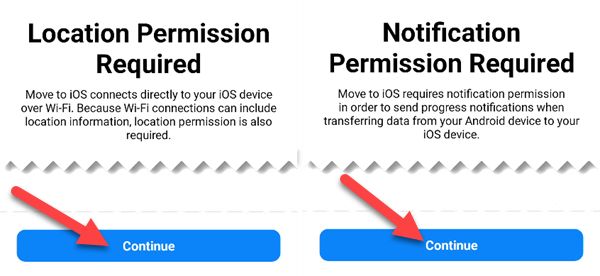
iPhoneに戻り、セットアップ処理に従って「Androidからデータを移行」を選択できるようになるまで進みます。そうすると、Androidデバイスの「iOSに移行」アプリで入力できる6桁のコードが表示されます。
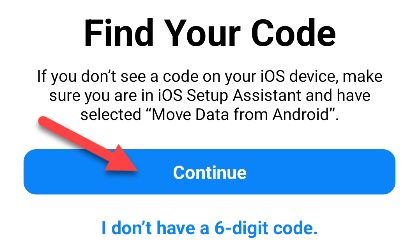
アプリに6桁のコードを入力すると、iPhoneに転送できるものがいくつか表示されます。写真の「カメラロール」を選択して「続行」をタップします。
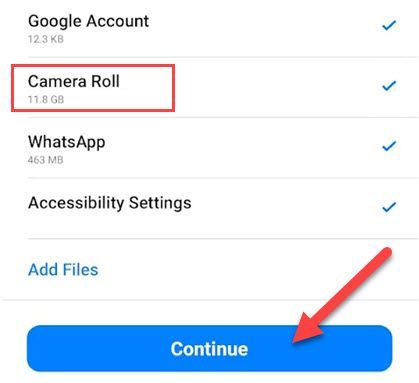
転送処理が完了すると、「転送完了」画面が表示されます。「完了」をタップして、iPhoneのセットアップを続行します。
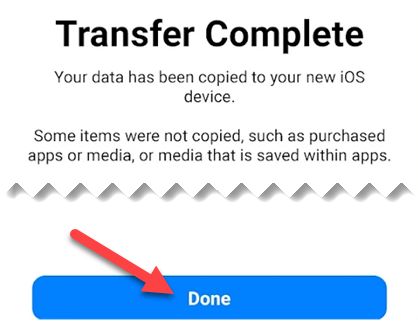
以上です。セットアップ処理の残りの部分を完了すると、iPhoneの「写真」アプリに写真が表示されます。
AndroidからiPhoneに写真を無線で転送する
「iOSに移行」アプリは無線で機能しますが、初期セットアップ処理でのみ使用できます。そのため、2つ目の方法としてiCloudを使用します。しかし、iCloudはAndroidで動作するのでしょうか?ブラウザでAndroidからiPhoneに写真を同期できます。
まず、Androidデバイスのブラウザでicloud.comにアクセスし、iPhoneのApple IDでサインインします。
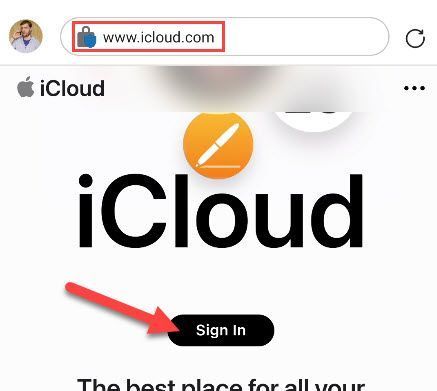
次に、右上のグリッドアイコンをタップして「写真」を選択します。
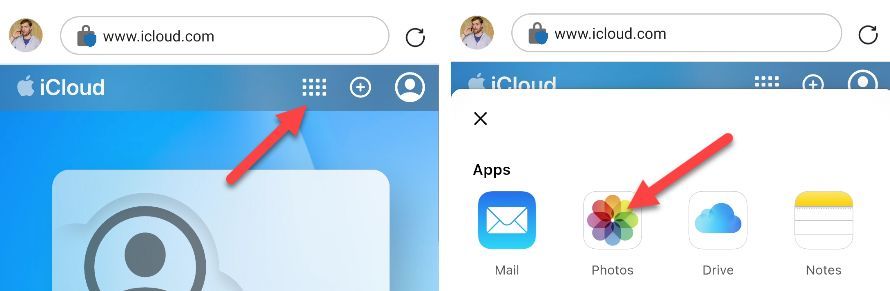
ライブラリまたは特定のアルバムに写真をアップロードできます。「ライブラリ」タブの下部にある「アップロード」をタップするか、「アルバム」に移動してアルバム内で「追加」をタップします。
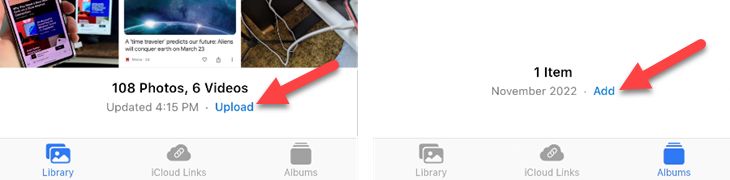
画像ブラウザが開き、iCloudにアップロードするすべての写真を選択できます。準備ができたら「完了」をタップします。
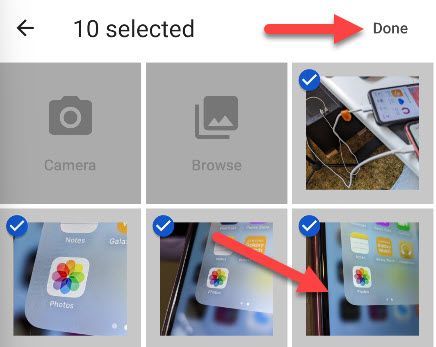
これらの写真はiCloudアカウントにあるため、iPhoneの「写真」アプリに表示されます!
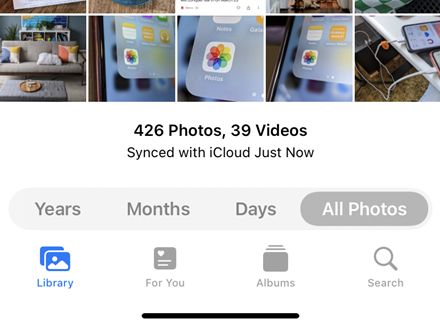
これは、AndroidデバイスからiPhoneに写真を無線で取得する驚くほど簡単な方法ですが、大量の写真を移動する場合は少し面倒になる可能性があります。また、十分なiCloudストレージ容量が必要であり、高額になる可能性があります。
コンピュータを使用してAndroidからiPhoneに写真を転送する
AndroidからiPhoneに写真を転送するためにコンピュータを使用する必要はありませんが、それが好ましい方法であれば使用できます。この処理は、ドラッグアンドドロップの問題です。
まず、AndroidデバイスをUSBケーブルでWindowsまたはMacコンピュータに接続します。Macユーザーは、Androidファイル転送アプリをインストールする必要があります。Androidデバイスの写真とビデオは、DCIM > カメラに保存されます。

次に、写真とビデオを選択してiPhoneに転送し、Androidデバイス以外のフォルダにドラッグします。
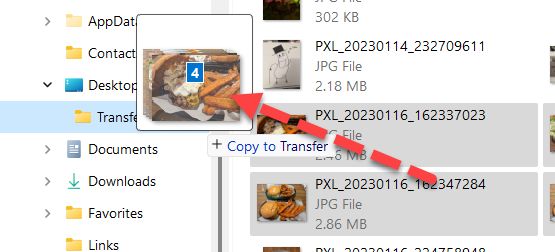
今度はiPhoneをコンピュータに接続し、iTunesを介して写真とビデオを同期します。写真は、iPhoneの「写真」アプリの「アルバム」タブにあります。
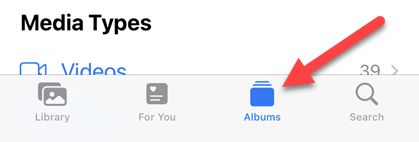
以上です。これは最も便利なオプションではありませんが、転送する写真やビデオが非常に多数ある場合は適している可能性があります。
iPhoneからAndroidに写真を転送する方法
iPhoneからAndroidに写真を転送する最も簡単な方法は、iPhoneの内蔵iCloudストレージを使用することです。もちろん、これを行う方法は他にもありますが、iCloudは非常にシンプルです。
まず、iPhoneで「設定」>「写真」の順に移動し、「iCloud写真」がオンになっていることを確認します。
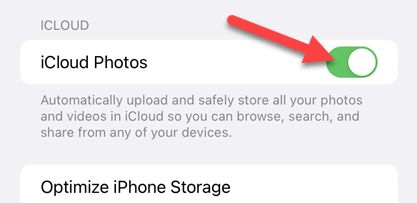
次に、Androidデバイスのブラウザでicloud.comにアクセスし、iPhoneのApple IDでサインインします。
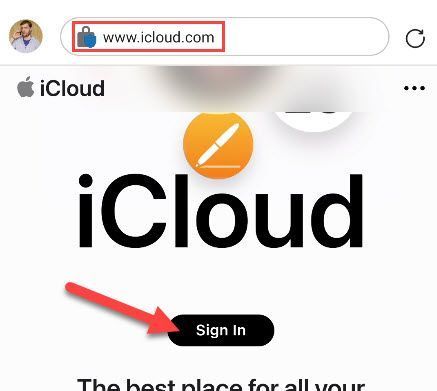
右上のグリッドアイコンをタップして「写真」を選択します。
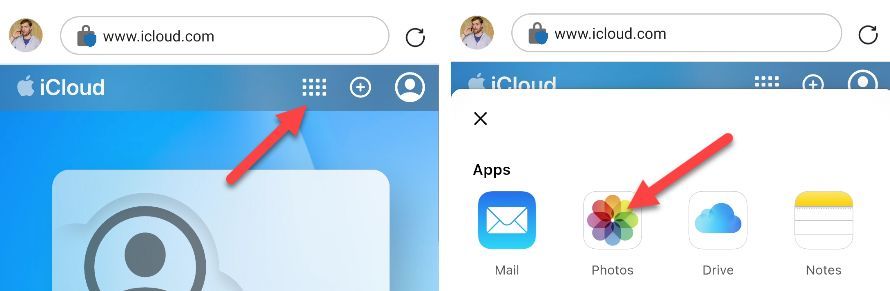
右上の「選択」をタップして、Androidデバイスに保存するすべての写真とビデオを選択します。
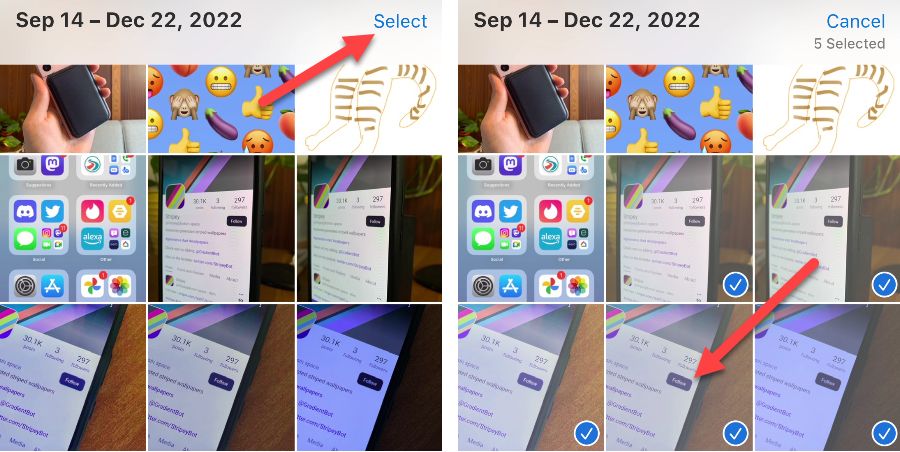
写真とビデオの選択が完了したら、右下の3点メニューアイコンをタップして「ダウンロード」を選択します。
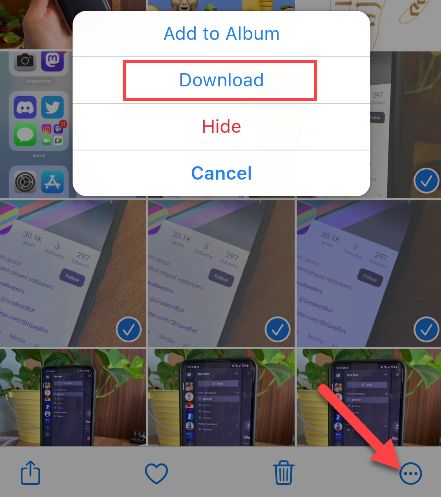
写真とビデオがAndroidデバイスにダウンロードされます。この方法の唯一の潜在的な問題は、十分なiCloudストレージ容量が必要なことです。iPhoneでバックアップするデータが多い場合は高額になる可能性があります。
Appleの「iOSに移行」アプリとブラウザからのiCloudアクセスを使用すると、AndroidからiPhoneに写真を移動するのはそれほど難しくありません。そのついでに、AndroidからiPhoneに連絡先を移動したり、テキストメッセージをiPhoneに転送したりすることもできます。
コメントする